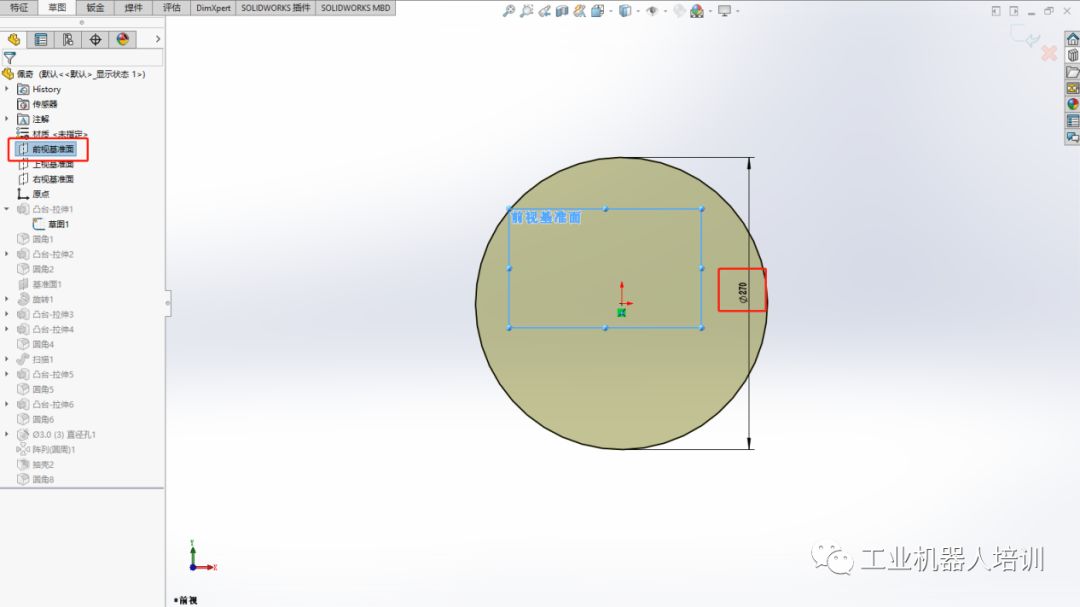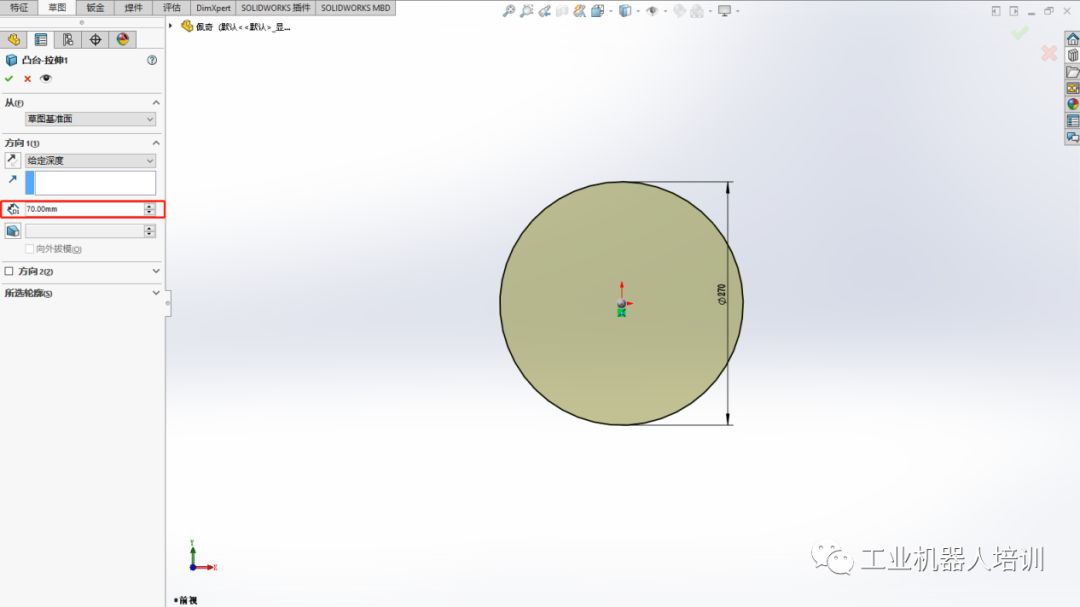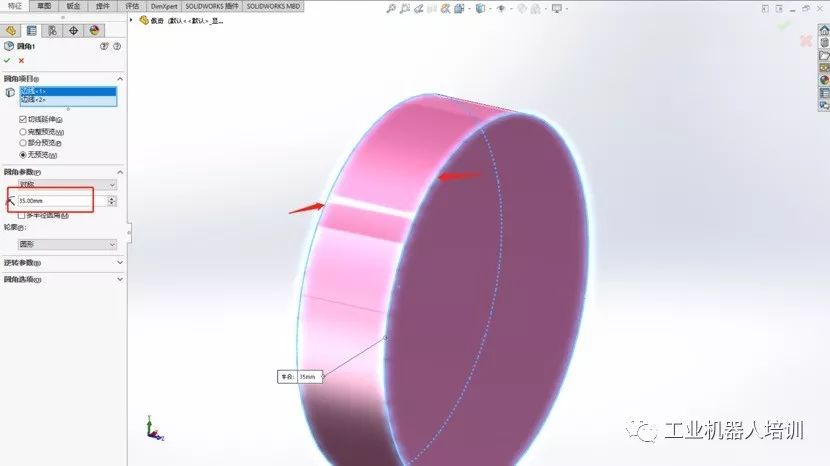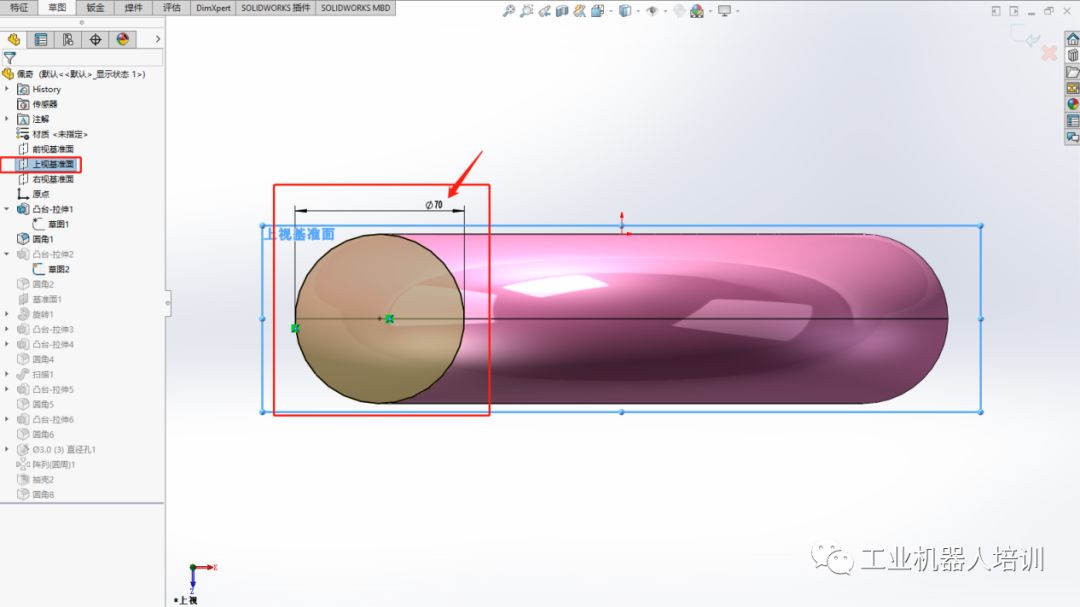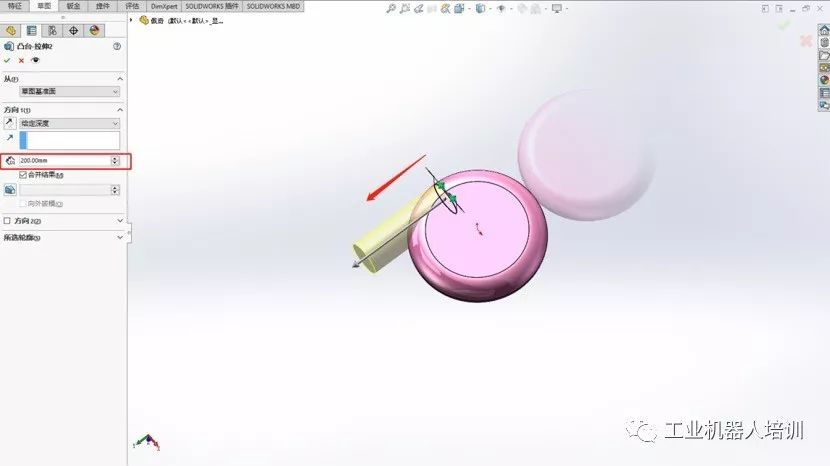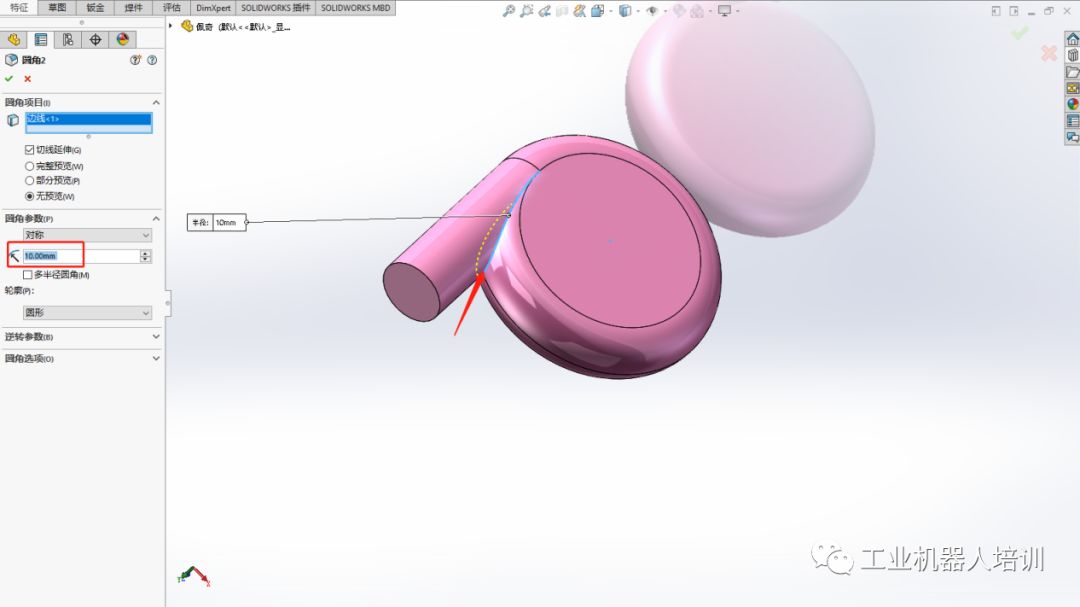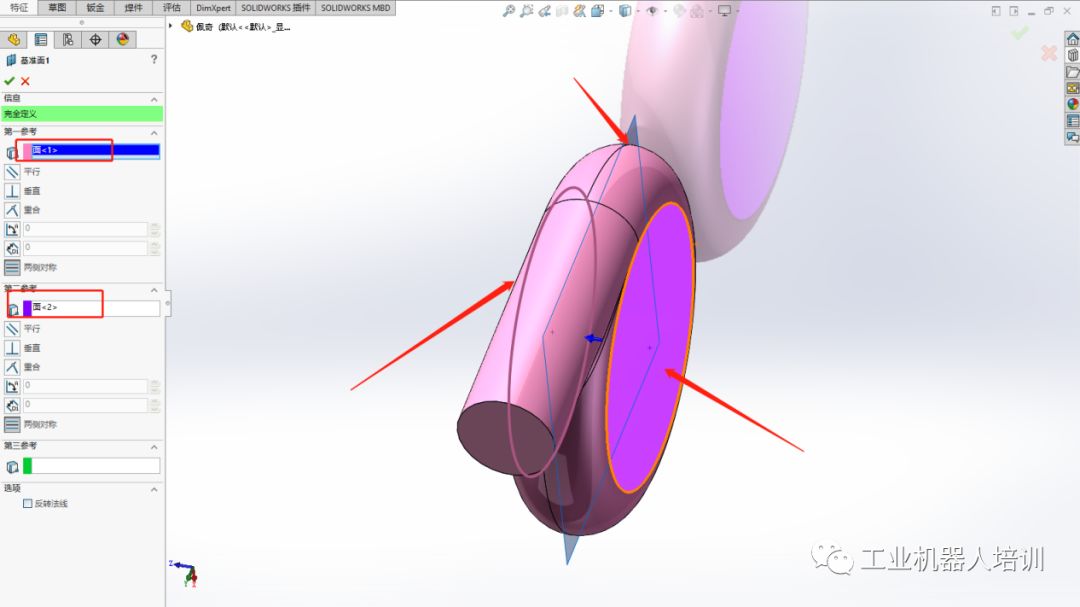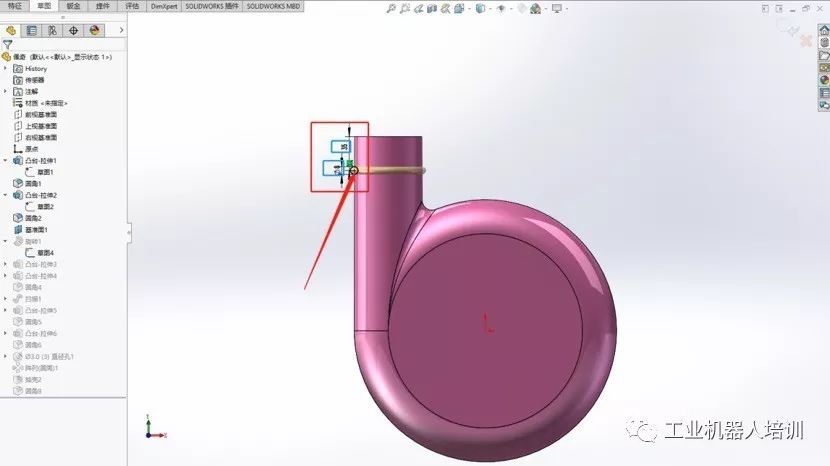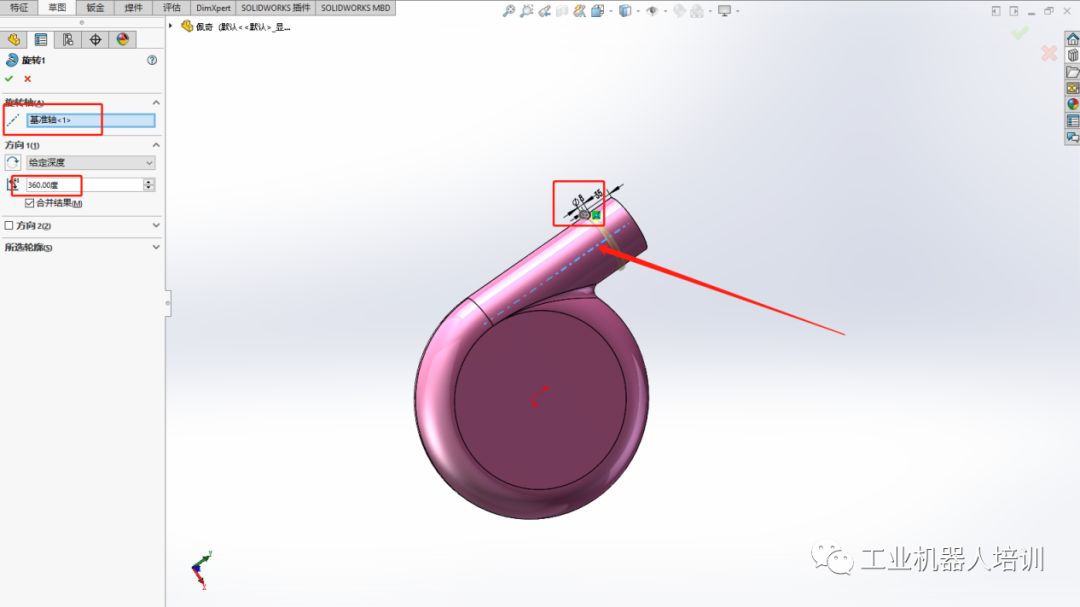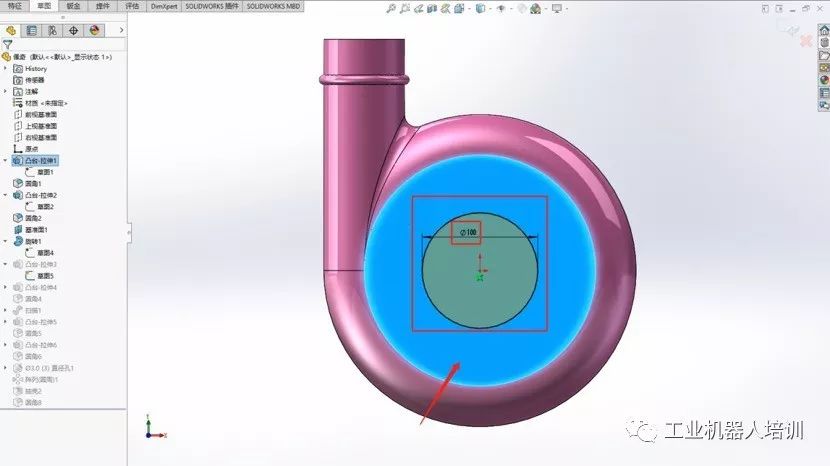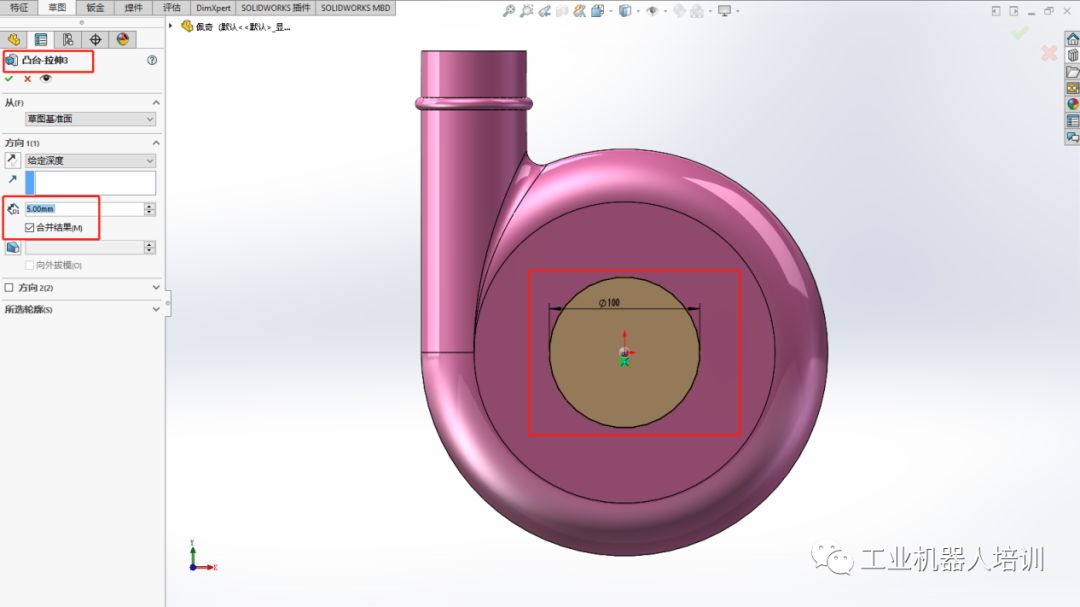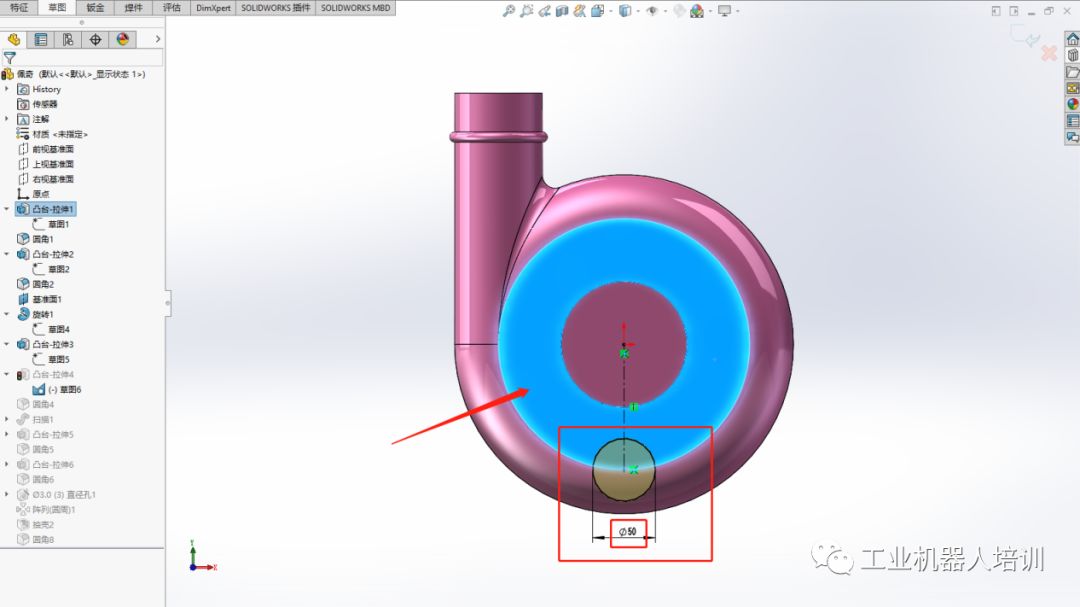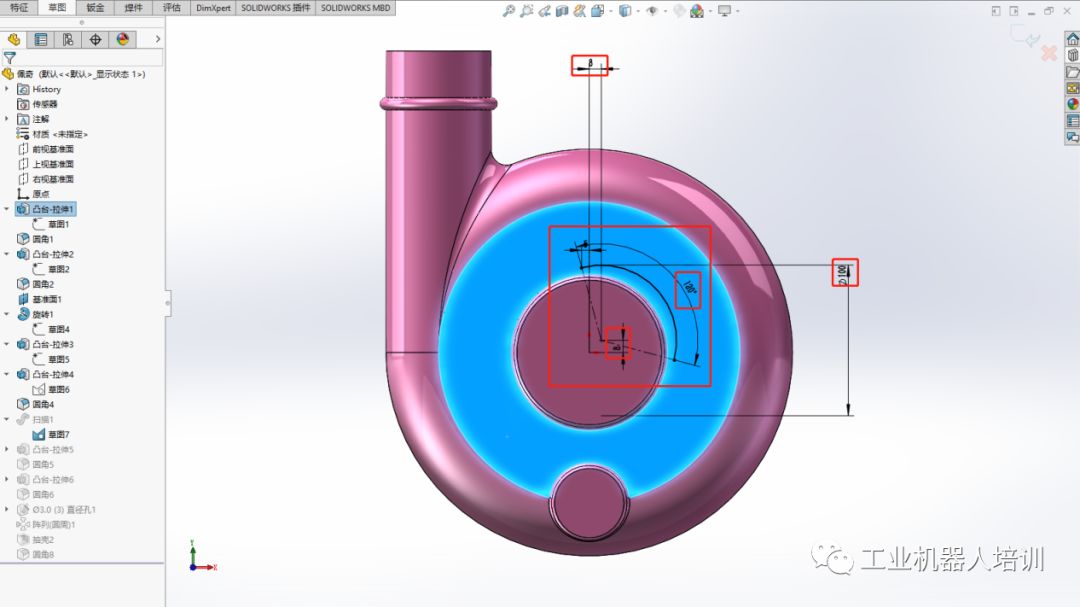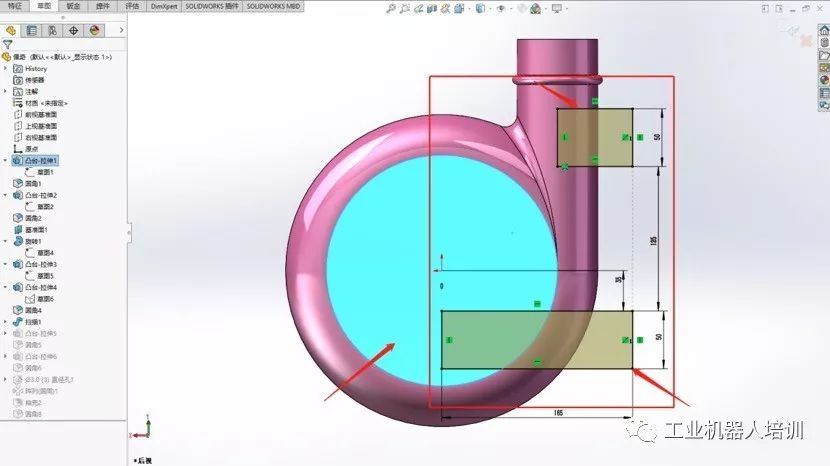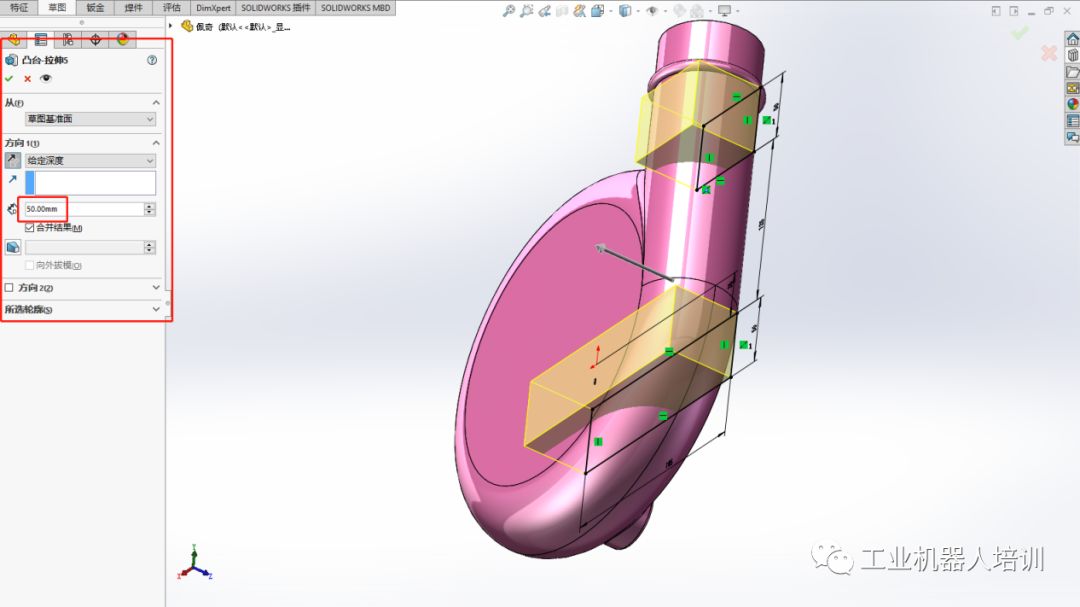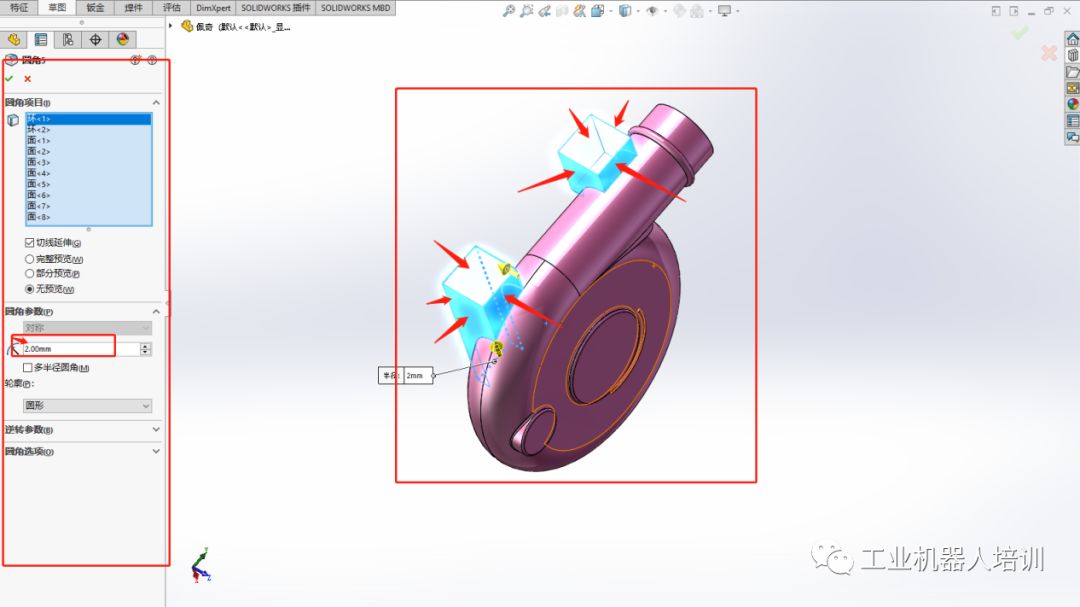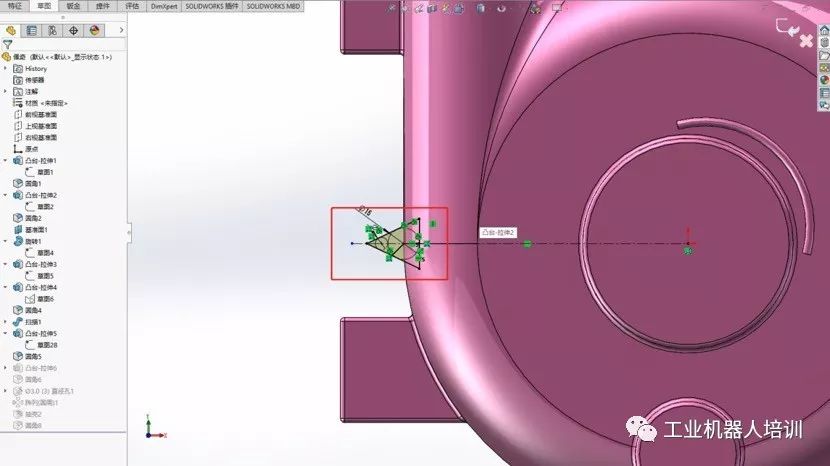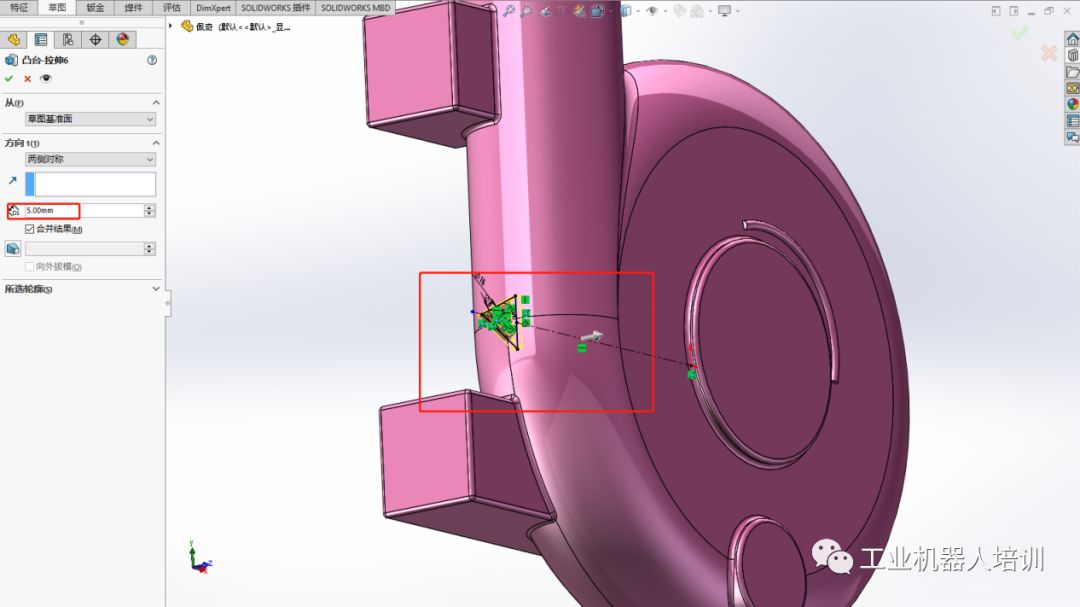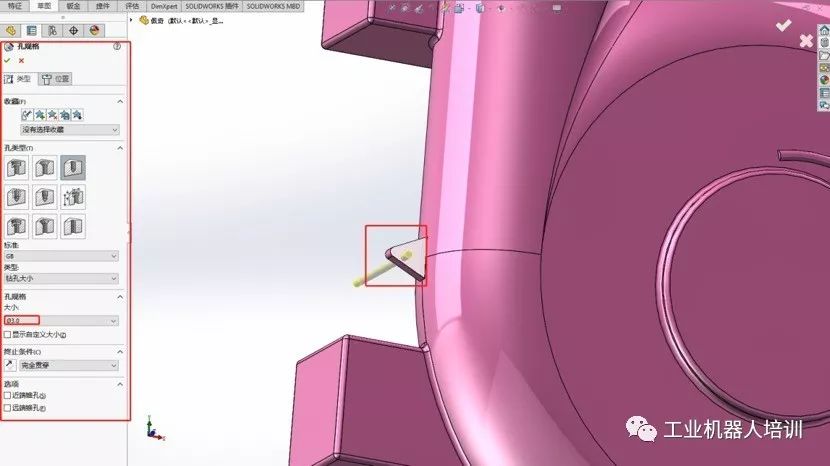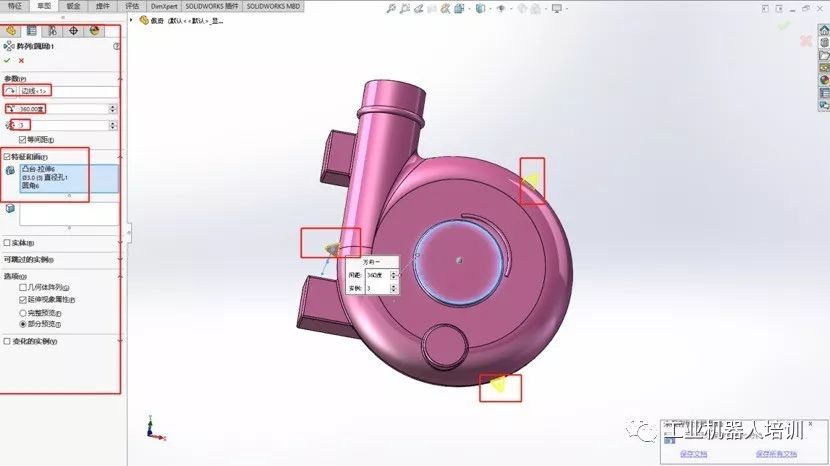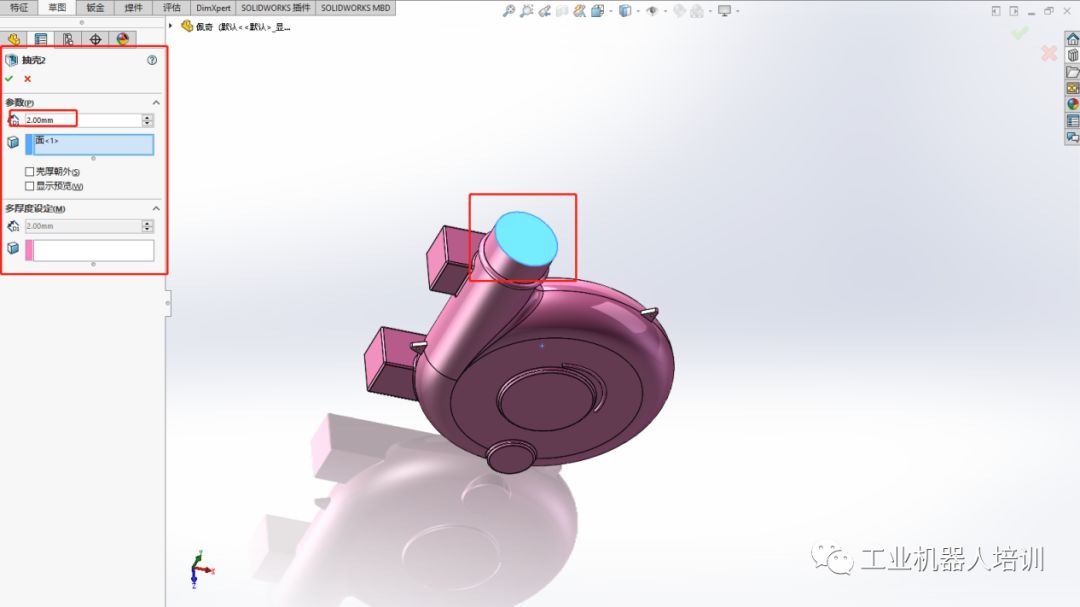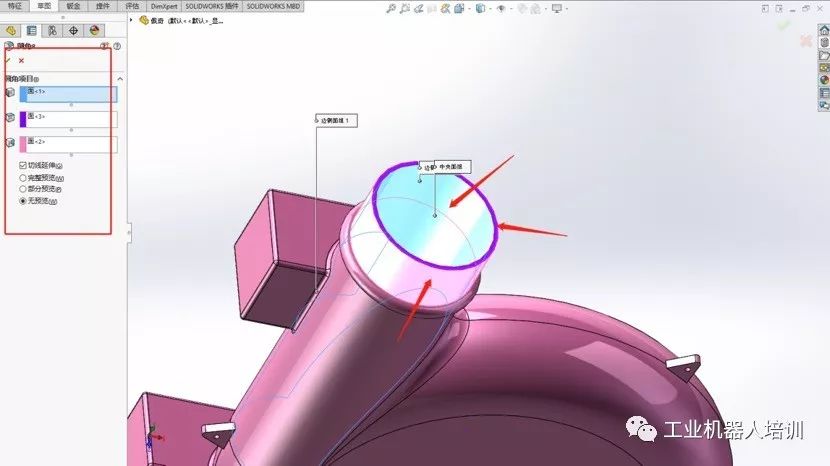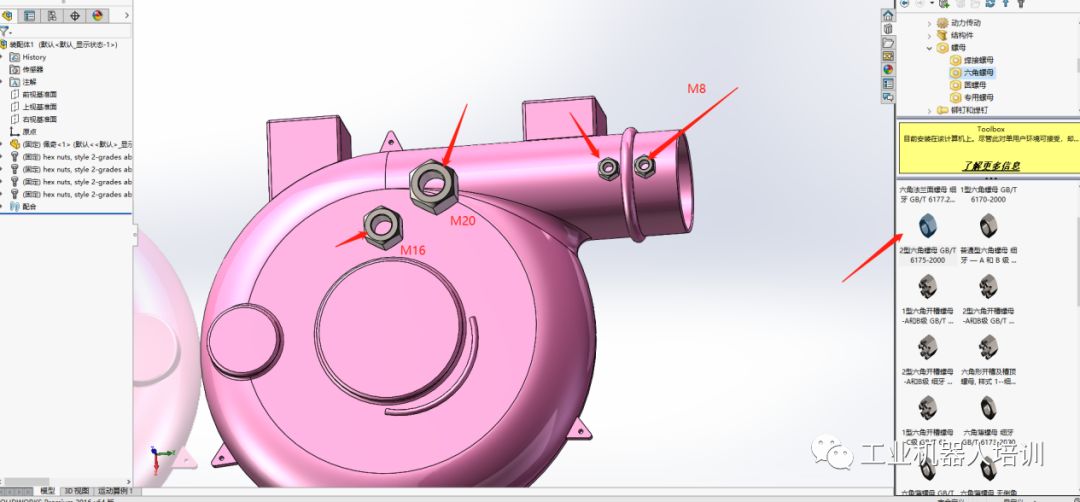佩奇|教你用SolidWorks绘制小猪佩奇
来源: 工业机器人培训
第一部分,佩奇建模。
1. 选择上视基准面绘制直径为270mm的圆。
2. 选择拉伸命令,拉伸70mm
3. 选择倒圆角命令,圆角大小35mm
4. 选择上视基准面
5. 拉伸200mm
6. 倒圆角,圆角大小2mm
7. 创建基准平面。
8. 选择基准面创建草图
9. 旋转拉伸。
10. 选择表面作为基准创建草图。
11. 选择拉伸命令,拉伸5mm
12. 选择表面作为基准,创建草图
13. 拉伸两个方向。
14. 倒圆角,倒角大小2mm
15. 选择表面创建草图。
16.扫描,直径4mm
16. 选择基准面创建草图
17. 拉伸50mm
18. 倒圆角2mm
19. 选择基准面创建草图。
20. 拉伸5mm
21. 异性导向孔,直径3mm,完全贯穿.
22. 圆周整列,个数3.
23. 点击抽壳命令,厚度2mm
24. 倒圆角。到此,佩奇建模完成,保存零件。
第2部分 装配,新建装配体。
第3部分 渲染,网红佩奇到此完成,简单吧。
加入社群
机器人大讲堂Rob社群开始招募啦!如果您正在从事或想要从事机器人行业、想要学习这一方向,都欢迎您加入我们共同探讨机器人前沿科技。
另外,腿足机器人、医疗机器人、工业机器人专业讨论群正在招募中,欢迎各位专业领域的小伙伴加入。
在机器人大讲堂公众号对话框回复“交流群”获取入群方式!
招募作者
机器人大讲堂正在招募兼职内容创作者和专栏作家
请将简历和原创作品投至邮箱:LDjqrdjt@163.com
我们对职业、所在地等没有要求,欢迎有兴趣有能力的朋友加入!
END
登录查看更多
相关内容
SolidWorks 的是产品设计师和机械工程师使用的軟件,全世界其用户范围从个人到大公司,涵盖了非常广泛的横截面制造业细分市场。商业销售是通过间接渠道,其中包括交易商和合作伙伴遍及世界各地。
Arxiv
6+阅读 · 2018年1月10日